Hostwinds Tutorials
Suchergebnisse für:
Die Installation verschiedener Arten von Software durch Verwendung von Skripts kann für jeden Server-Administrator sehr hilfreich sein. Normalerweise erfordert dieser Prozess die Verwendung der Linux-Shell (Befehlszeile) oder so etwas wie salcacuoler. Mit VirtualMin können Sie jedoch Skripts direkt über das Installationsskriptmodul installieren, um direkt in VirtualMin aufzubauen. Obwohl die in der GPL (kostenlosen) Version von Virtualmin verfügbar ist, sind die verfügbaren Skripts fantastisch! Der Fokus dieses Artikels besteht darin, Ihnen beizubringen, wie das Module des VirtualMin-Installations-Skripts verwendet wird.
Dieser Artikel impliziert, dass Sie Virtualmin bereits installiert haben. Wenn Sie noch nicht getan haben, schauen Sie sich den folgenden Artikel an: So installieren Sie Virtualmin.
Bevor wir beginnen, müssen Sie sich in Ihrem VirtualMin- oder Webmin-Konto anmelden.Wenn Sie nicht sicher sind, wie Sie dies tun oder als Dokument als Virtualmin tun, überprüfen Sie bitte den folgenden Artikel, der Sie unterstützen sollte: So melden Sie sich bei Webmin an. Nach einer Standardinstallation von Webmin lautet die Anmelde-URL meistens yourdomain.tld:10000, ersetzen Deine Domain. tld. Mit Ihrem tatsächlichen Domain- / Website-Namen.Sobald Sie angemeldet sind, fahren Sie mit den folgenden Schritten fort, die beschrieben, wie Sie Skripts in VirtualMin mit dem Installationsskriptmodul installieren.
- Unter dem Virtualmin Wählen Sie den Bereich aus dem Dropdown-Menü aus, auf dem Sie ein Skript installieren möchten.
- Drücke den ICH**Installieren Sie Skripts ** Modul aus den verfügbaren verfügbaren Optionen.
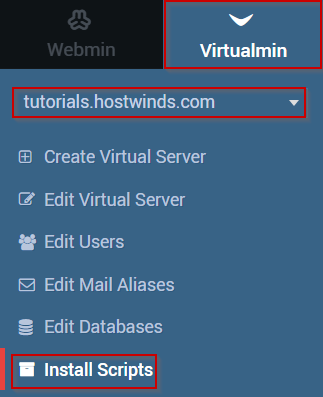
- Es wäre am besten, wenn Sie jetzt auf der Installieren Sie Skripte Seite, die abhängig von Ihrer Version von VirtualMinwill-Look ähnlich wie folgt.
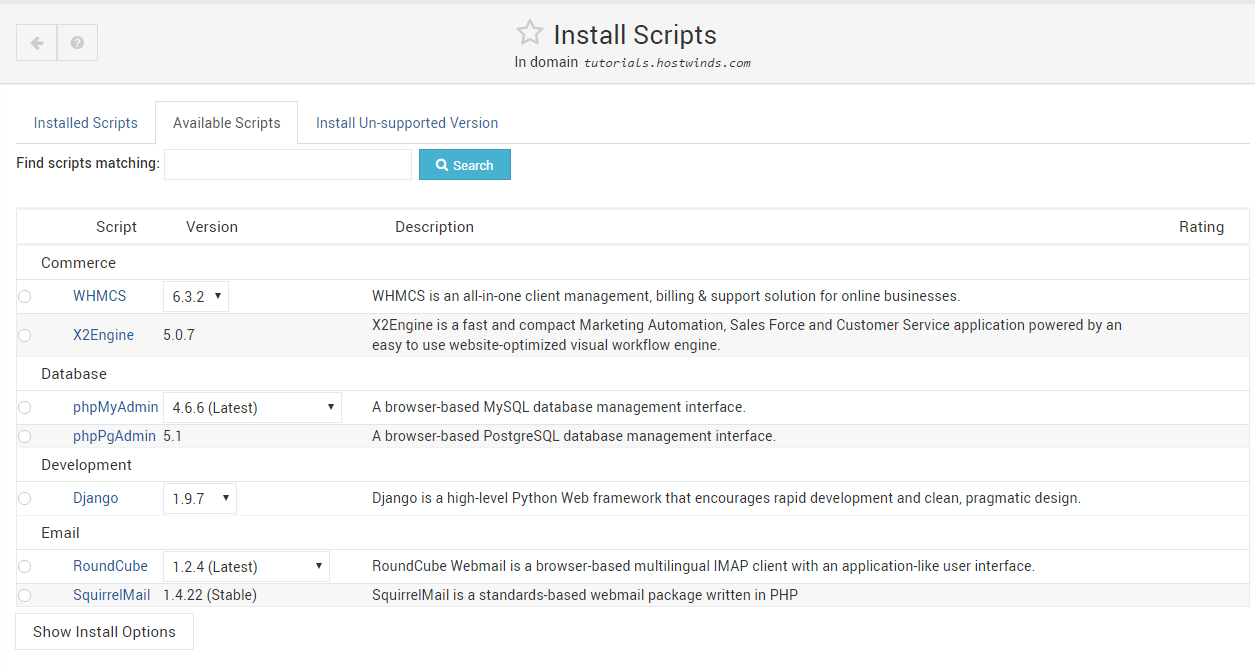
Wähle aus Verfügbare Skripte Tab
Wählen Sie das Skript aus, das Sie ausführen möchten, indem Sie auf das Optionsfeld neben dem Namen des Skripts für diesen Artikel klicken.SquirrelMail ist ausgewählt.
Drücke den Installationsoptionen anzeigen Taste.
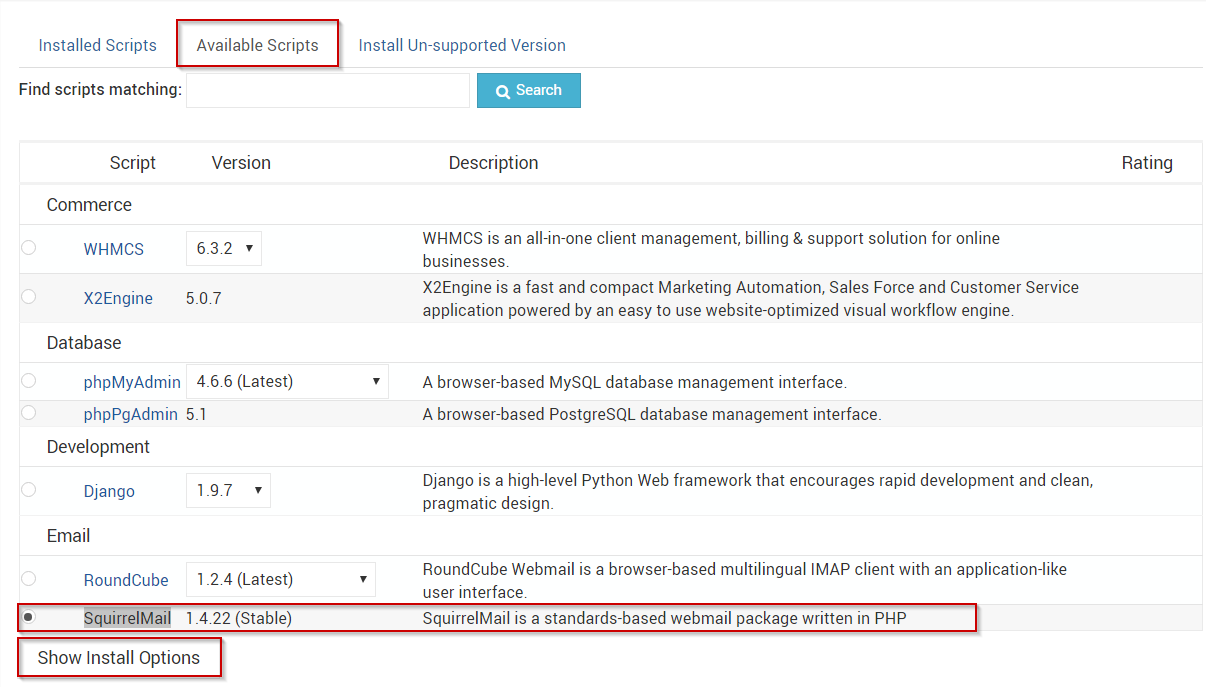
Änderungen vornehmen, die Sie angemessen halten. Die Standardoptionen sollten jedoch die meiste Zeit in Ordnung sein.
Wenn Sie zufrieden sind, klicken Sie auf das Jetzt installieren Taste.
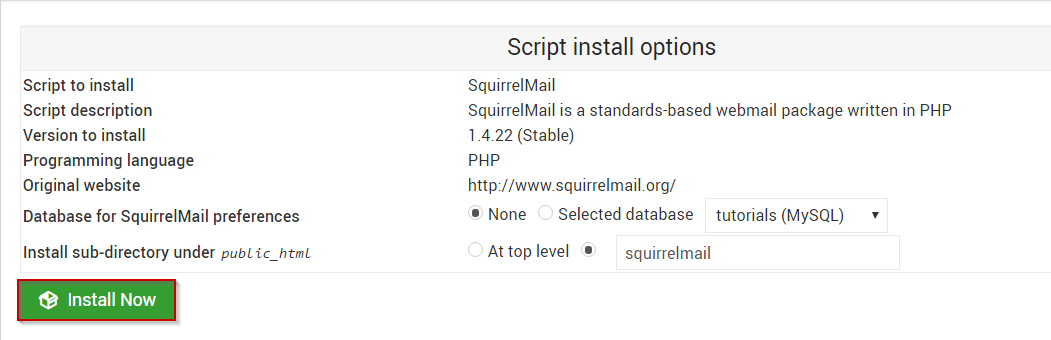
Es kann einige Zeit dauern, bis die Installation abgeschlossen ist. Sobald dies erledigt ist, werden Sie von Virtualmin darüber informiert, ob das Skript erfolgreich installiert wurde.
Wenn Sie Fragen haben sollten oder Hilfe möchten, wenden Sie sich bitte durch Live-Chat oder von ein Ticket einreichen mit unserem technischen Support-Team.
Geschrieben von Michael Brower / Juni 21, 2017
